使用的是eclipse2021-06 (4.20.0)、jdk11、apache-maven-3.6.3、apache-tomcat-8.5.70
一、Ecilipse内JDK配置
打开Eclipse进行如下设置:Windows → Preferences →Java → Installed JREs,单击Add按钮 →StandardVM → 单击“Next”按钮 → 单击“Directory”按钮,浏览到对应的JDK安装目录,如本次实验的“D:\javaweb\Java\jdk-11.0.12”,然后单击“Finish”按钮,再将Compiler改成对应的jdk版本(本次实验为11),完成JDK的整合,最后选中。

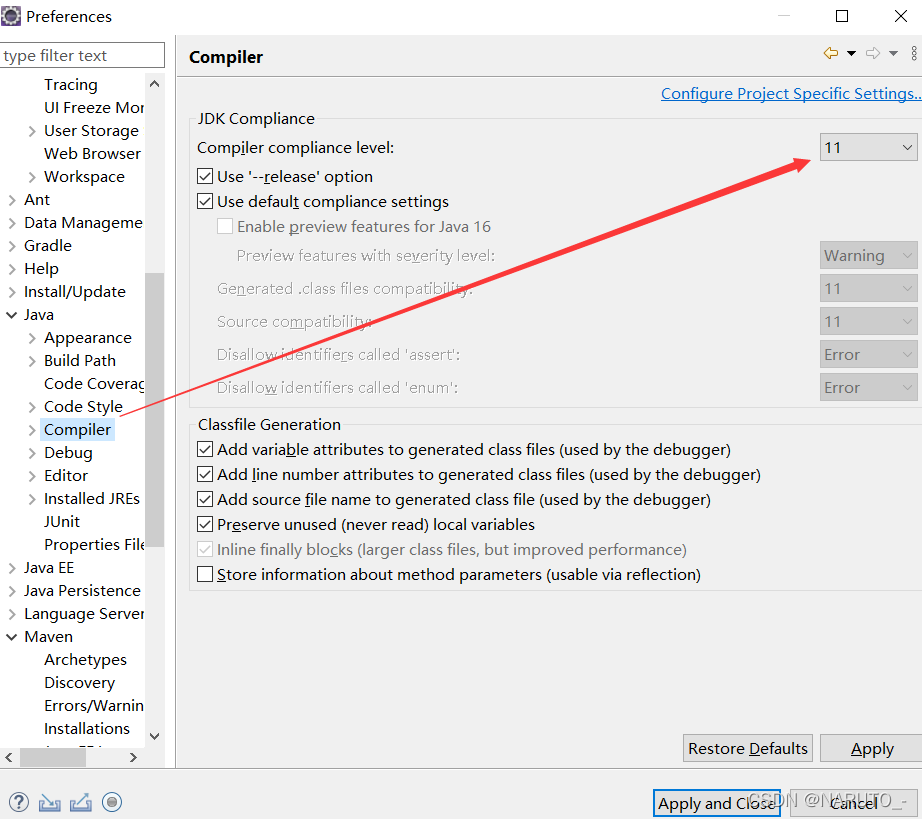
二、Eclipse内Tomcat配置
打开Eclipse进行如下设置:Windows → Preferences → Server → Runtime Environments,单击Add按钮,选择对应的Tomcat版本 → 单击“Browse”,浏览到对应的Tomcat的安装目录,如本次实验的“D:\javaweb\apache-tomcat-8.5.70”,更改JRE中选项为对应的JDK版本,单击“Finish”,最后Apply and close。
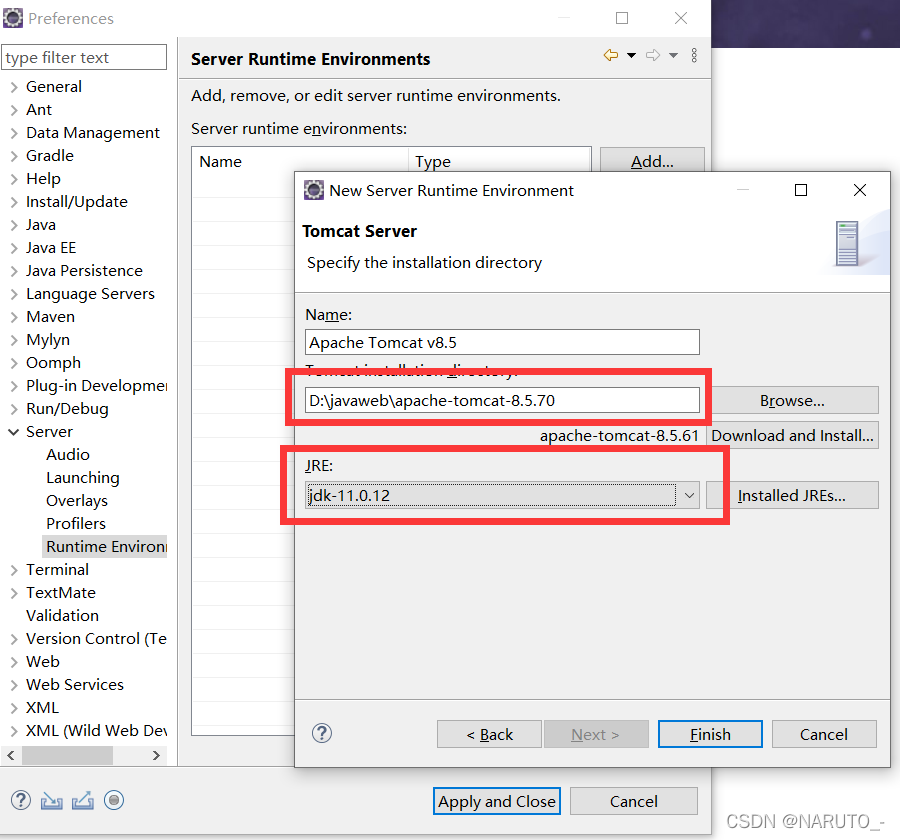
三、Eclipse内Web、Workspace的编码设置
打开Eclipse进行如下设置:Windows → Preferences → Web → JSP Files,将encoding改为UTF-8。
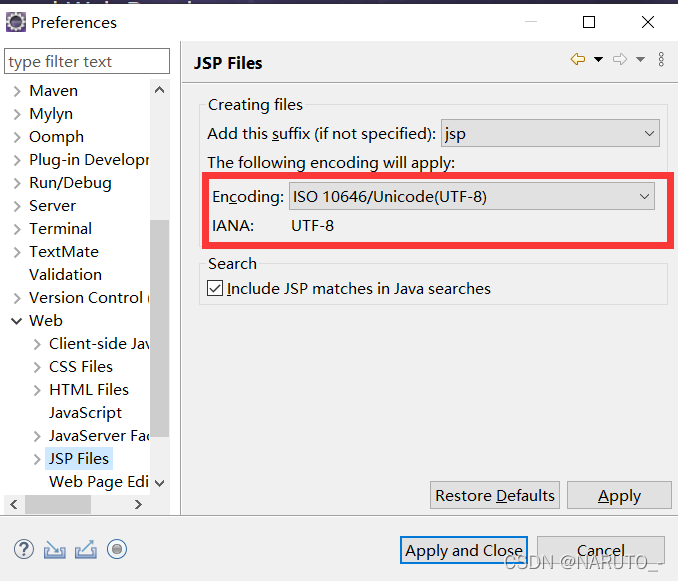
再在peferences里搜索workspace,选中Text file encodingz中的other,选择UTF-8,最后apply and close。
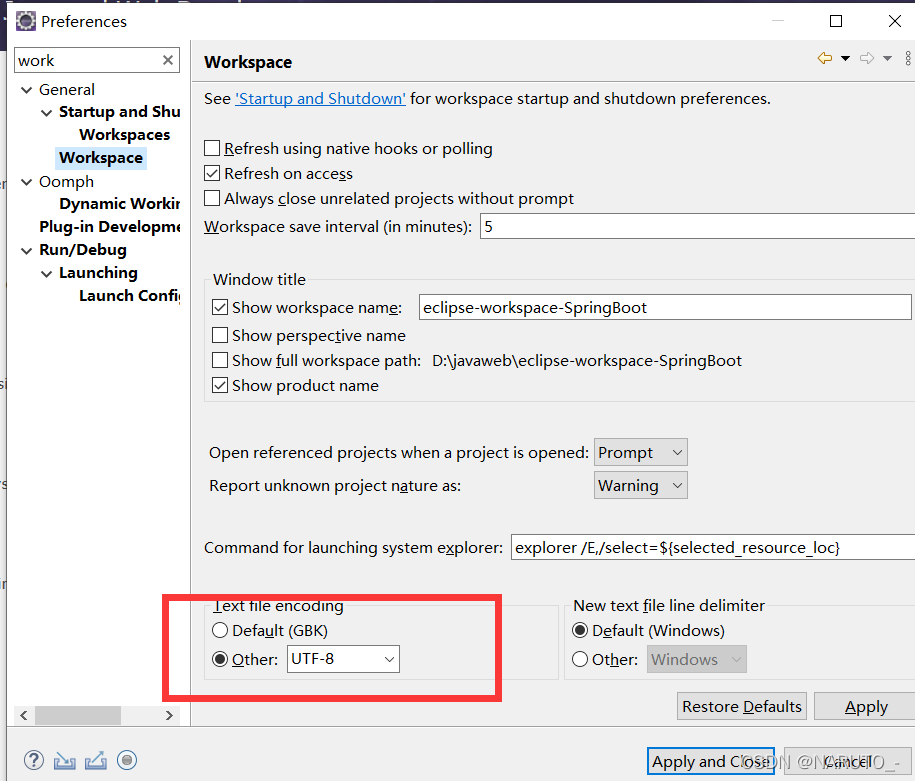
四、Maven的配置与创建
(1)配置maven文件
将下载好的maven压缩包解压到D盘下javaweb文件夹下(因人而异),本次实验使用的是apache-maven-3.6.3,进入maven文件夹,配置本地资源仓库,创建名为repository的文件夹(或将准备好的repository压缩包解压到该maven文件夹),进入D:\javaweb\apache-maven-3.6.3\conf\settings.xml,添加如图4-4-1所示的配置
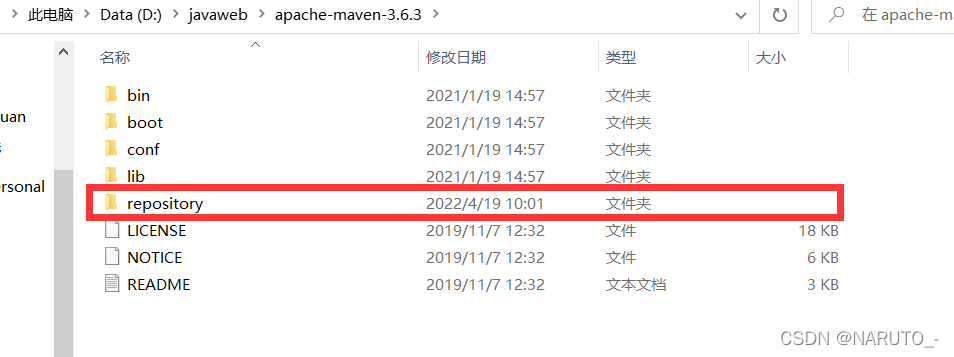
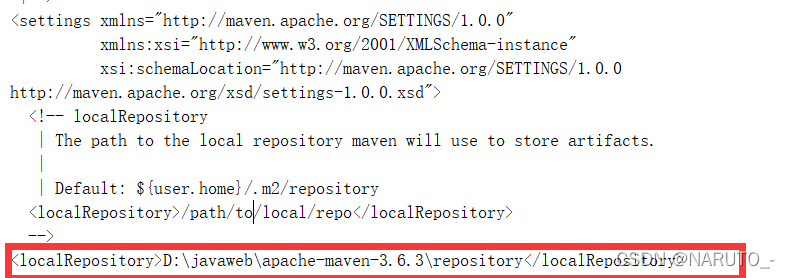
图4-4-1 Maven本地仓库的配置
还需在settings.xml中继续配置镜像仓库(<url>http://maven.aliyun.com/nexus/content/groups/public/</url>
)、和对应的JDK版本,如图4-4-2和4-4-3所示。

图4-4-2 Maven镜像仓库的配置
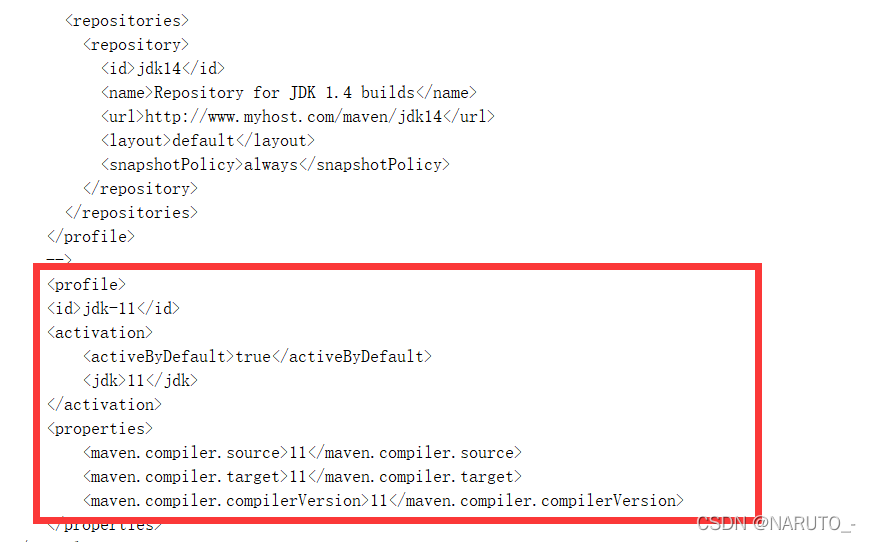
图4-4-3 settings.xml中JDK的配置
(2)Eclipse中Maven的配置
打开Eclipse进行如下设置:Windows → Preferences → Maven → installations,单击Add按钮 → Directory 浏览选中对应的maven的安装目录,本次实验为“D:\javaweb\apache-maven-3.6.3”,单击Finish,然后勾选上maven-3.6.3。
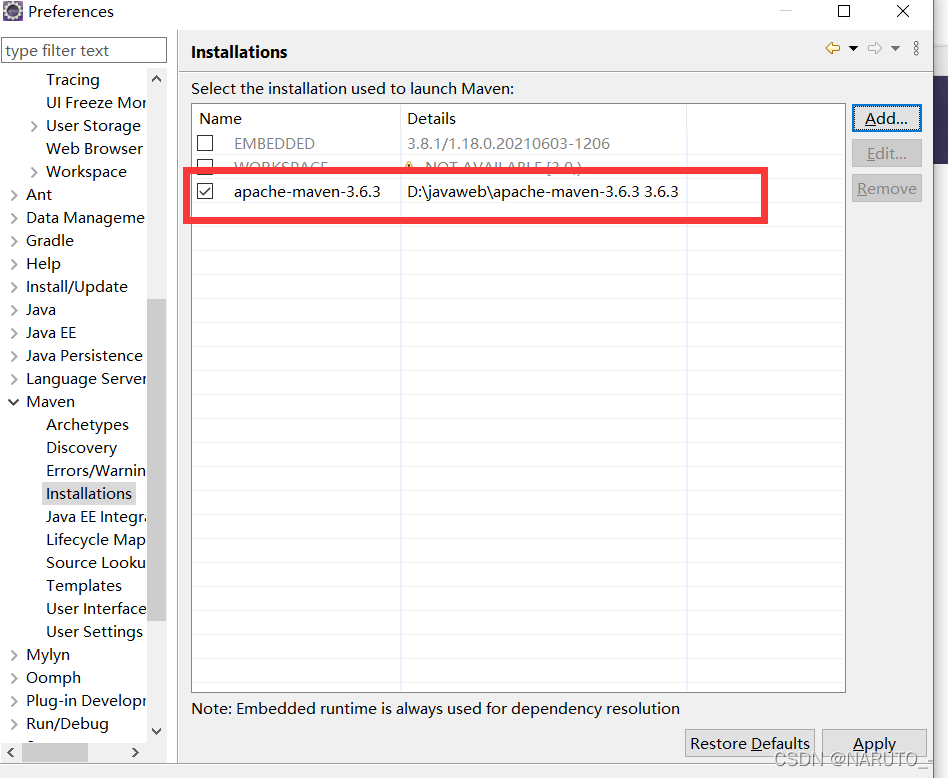
单击Maven → User Settings,单击Global Settings → Browse,添加对应版本的Maven安装目录下的conf子目录中的settings.xml文件的位置,然后单击Update Settings来更新本地仓库的位置。最后单击Apply and Close.
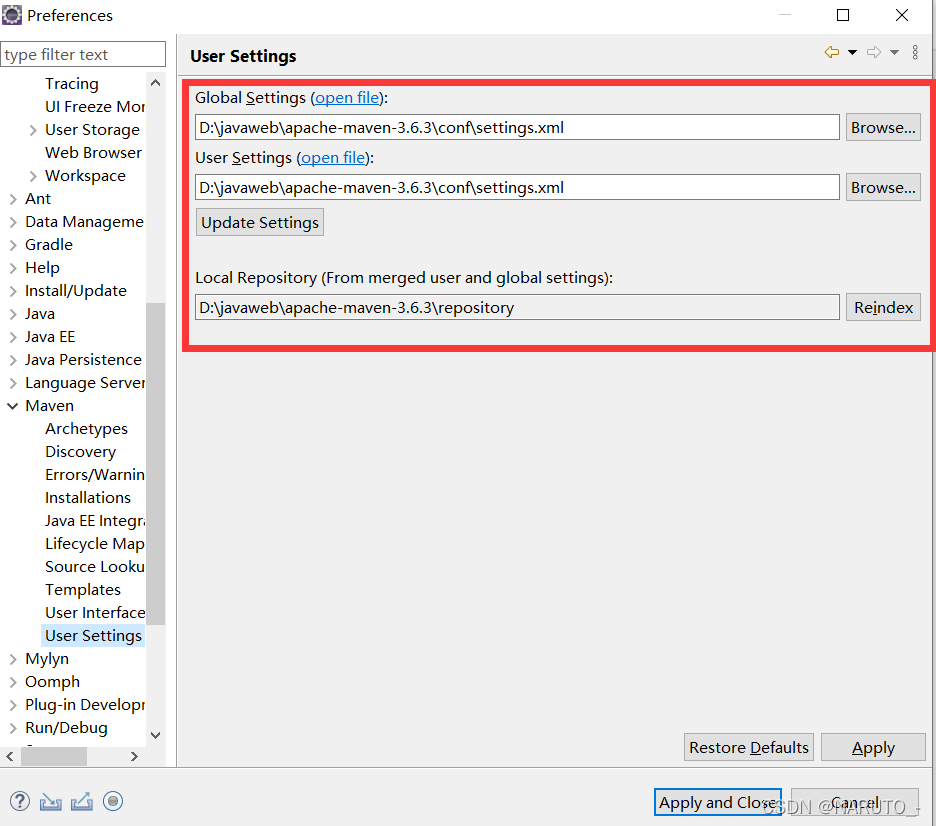
(3)创建一个Maven工程
单击File → new → Maven Project,选中“create a simple project”,单击next,填写Group Id与Artifact Id,如果是web项目packaging就选war,jar和war的具体区别可以参考这个帖子(maven中jar和war的区别_风火一回的博客-CSDN博客_maven war和jar)本次选择jar。点击Finish。

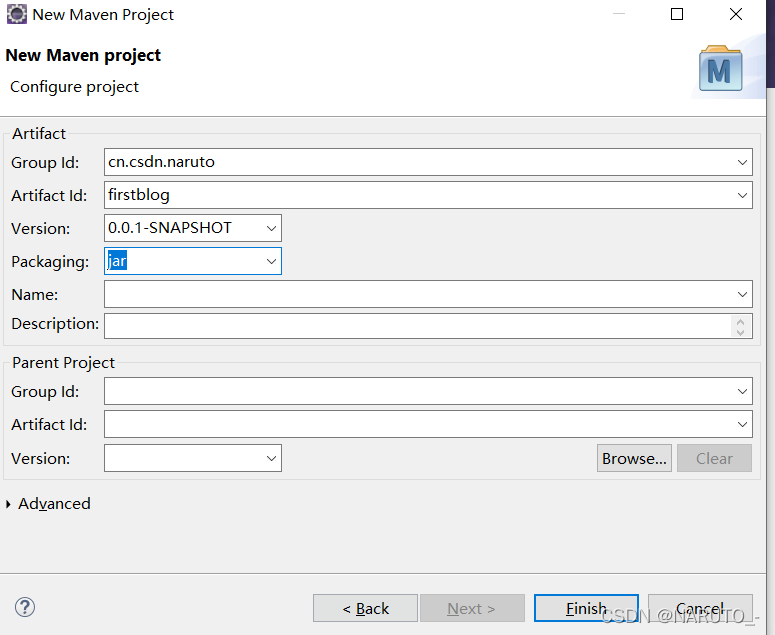
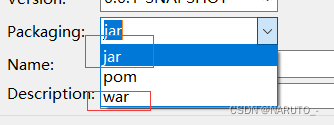
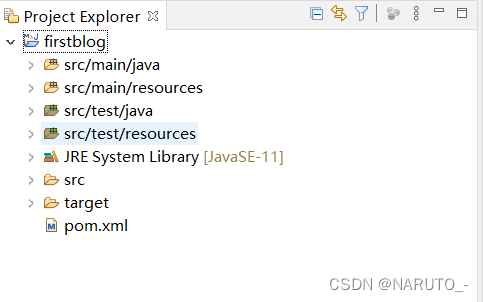
附加 :创建maven web项目 略有不同
(这是我之前用eclipse Photon Release (4.8.0)、jdk1.8、apache-maven-3.6.3、apache-tomcat-8.5.70做的)
依然是先单击File → new → Maven Project,选中“create a simple project”,单击next,填写Group Id与Artifact Id,因为是web项目,将packaging选为“war”,点击Finish。
然后右击Maven项目单击properties,选中Maven → Project Facets,先取消勾选“Dynamic Web Module”,然后点击Apply,再将Dynamic Web Module的版本换为3.1/4.0,此时下方会如图所示出现“Further configuration available…”
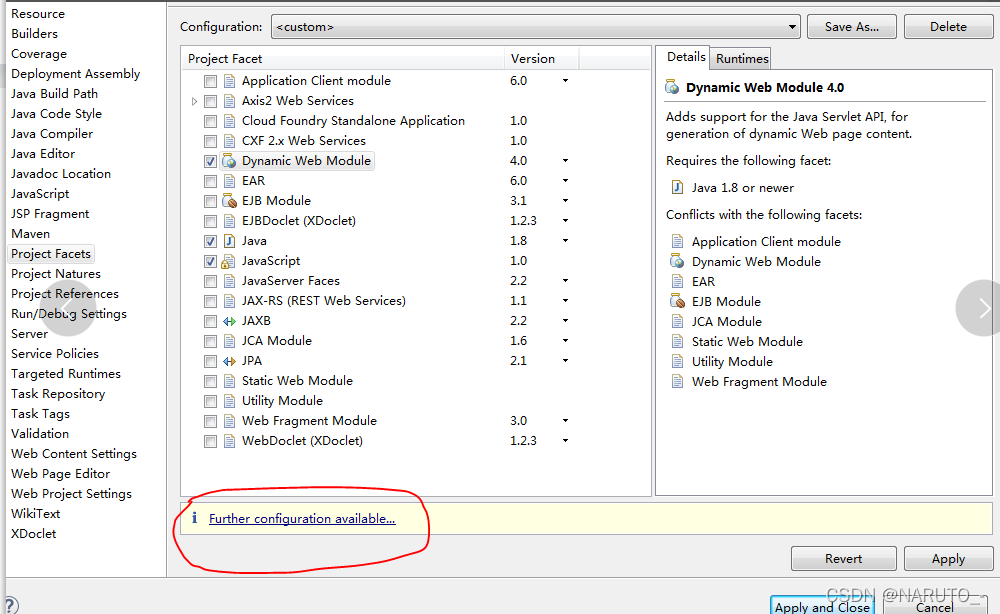
单击“Further configuration available…”,如图所示填写,一定要勾选Generate web.xm,点击OK,最后Apply and Close.
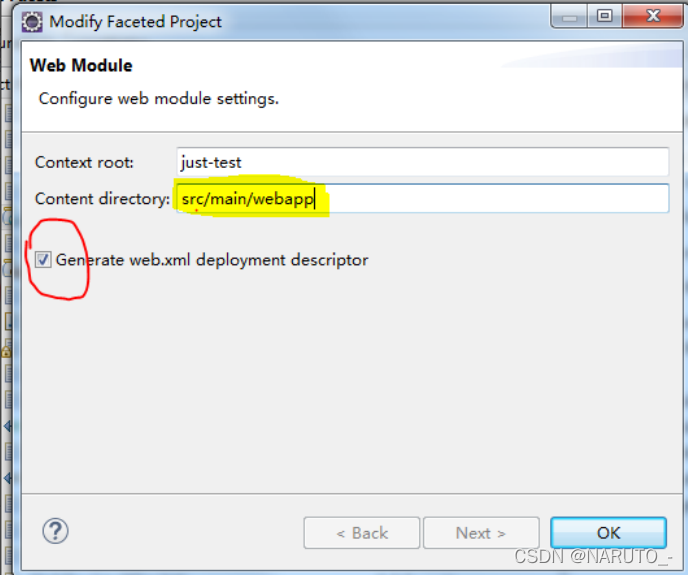




















 229
229











 被折叠的 条评论
为什么被折叠?
被折叠的 条评论
为什么被折叠?








